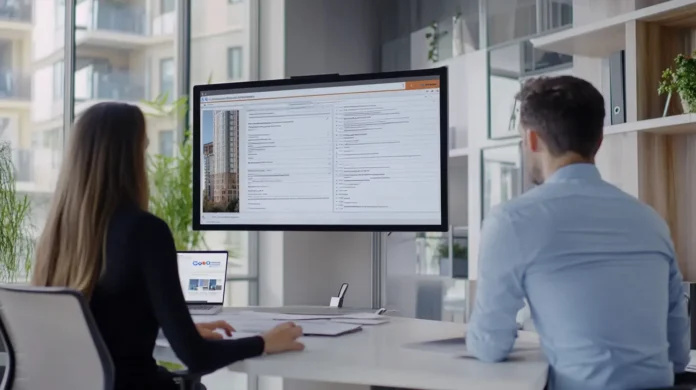En bienes raíces, los cierres inmobiliarios requieren coordinación entre múltiples partes, desde agentes y abogados hasta compradores y vendedores. Google Docs facilita este proceso con herramientas de edición en tiempo real, comentarios y acceso compartido. Esta plataforma no solo reduce el tiempo necesario para las revisiones, sino que también minimiza los errores, asegurando transacciones más fluidas y efectivas.
Aquí te mostramos cómo usar Google Docs para simplificar y optimizar la edición colaborativa en tus negocios inmobiliarios.
1. Ventajas de Usar Google Docs en Cierres Inmobiliarios
A) Edición en Tiempo Real
Varios usuarios pueden trabajar simultáneamente en un documento, viendo los cambios en tiempo real.
B) Comentarios y Resoluciones
La función de comentarios permite a los colaboradores señalar preguntas o sugerencias directamente en el documento, lo que acelera las revisiones.
C) Historial de Cambios
Google Docs registra todas las modificaciones, permitiéndote restaurar versiones anteriores en caso de errores.
D) Acceso desde Cualquier Dispositivo
Los documentos son accesibles desde computadoras, tablets y smartphones, permitiendo trabajar desde cualquier lugar.
2. Cómo Configurar Documentos para la Colaboración
A) Crear y Compartir un Documento
- Crea un nuevo documento en Google Docs.
- Usa la función “Compartir” para invitar a colaboradores. Puedes definir permisos como:
- Editar: Para quienes necesiten realizar cambios.
- Comentar: Ideal para revisores legales o clientes.
- Solo lectura: Para usuarios que solo necesitan visualizar.
B) Permisos Personalizados
Asegúrate de que solo las personas autorizadas tengan acceso al documento. Usa la opción “Acceso restringido” para mayor seguridad.
3. Optimización del Proceso de Edición
A) Usa Comentarios para la Revisión
Añade comentarios específicos para señalar puntos importantes o aclarar dudas. Ejemplo: “¿El comprador ya aprobó esta cláusula?”
B) Asigna Tareas Directamente
Usa @menciones en los comentarios para asignar tareas a colaboradores específicos. Ejemplo: “@Juan Pérez, por favor confirma la fecha de cierre.”
C) Sugerencias en Lugar de Ediciones Directas
Activa el modo “Sugerencias” para realizar cambios que puedan ser aceptados o rechazados por otros usuarios.
4. Herramientas Avanzadas de Google Docs
A) Plantillas Personalizadas
Crea plantillas para contratos, acuerdos de compra o fichas de propiedades, reduciendo el tiempo de preparación.
B) Integración con Google Drive
Almacena los documentos en carpetas organizadas en Google Drive para facilitar su acceso y gestión.
C) Vinculación con Otros Archivos
Añade enlaces a documentos relacionados, como planos, informes o presupuestos.
5. Colaboración Segura en Transacciones
A) Configuración de Accesos
Limita el acceso a usuarios específicos y desactiva la opción de “descargar, imprimir o copiar” para mayor control sobre documentos confidenciales.
B) Fecha de Expiración
Establece fechas de expiración para permisos de acceso a documentos una vez completado el cierre.
C) Revisión de Actividad
Usa el historial de actividad para verificar quién accedió al documento y qué cambios realizó.
6. Casos de Uso en Cierres Inmobiliarios
A) Negociación de Contratos
Facilita la discusión de términos y condiciones entre agentes, abogados y clientes con comentarios en tiempo real.
B) Coordinación con Equipos
Permite a los agentes y administradores trabajar en el mismo documento, asegurando que todos tengan la información más reciente.
C) Presentación a Clientes
Comparte borradores de contratos o acuerdos con los compradores para recibir su retroalimentación de manera rápida y eficiente.
7. Mejores Prácticas para la Colaboración en Google Docs
- Copia de Seguridad: Descarga una copia final del documento en formato PDF después de cerrar el trato.
- Notificaciones por Correo: Activa las alertas para recibir notificaciones cuando alguien realice comentarios o cambios.
- Capacitación al Equipo: Asegúrate de que todos los colaboradores comprendan cómo usar las herramientas clave de Google Docs.